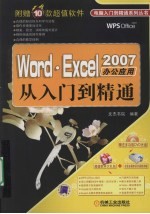
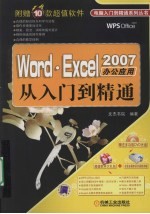
Word·Excel 2007办公应用从入门到精通PDF电子书下载
- 电子书积分:15 积分如何计算积分?
- 作 者:文杰书院编著
- 出 版 社:北京:机械工业出版社
- 出版年份:2009
- ISBN:9787111253808
- 页数:454 页
丛书序 1
前言 1
第1章 从零开始学Word 2007 1
1.1 认识Word 2007中文版 2
1.1.1 Word 2007简介与新特色 2
1.1.2 Word 2007的用途 5
1.2 Word 2007的启动与退出 5
1.2.1 启动Word 2007 5
1.2.2 退出Word 2007 7
1.3 认识Word 2007操作界面 8
1.3.1 标题栏 8
1.3.2 【Office】按钮 9
1.3.3 【快速访问】工具栏 9
1.3.4 功能区 9
1.3.5 文档编辑区 10
1.3.6 标尺 10
1.3.7 状态栏 10
1.4 Word 2007的视图方式 10
1.4.1 页面视图 11
1.4.2 阅读版式视图 11
1.4.3 Web版式视图 12
1.4.4 大纲视图 13
1.4.5 普通视图 13
1.5 实践案例与上机指导 14
1.5.1 设置文档属性信息 14
1.5.2 自定义【快速访问】工具栏 15
第2章 文档操作入门 17
2.1 新建文档 18
2.1.1 新建空白文档 18
2.1.2 新建基于模板的文档 19
2.1.3 新建博客文档 21
2.1.4 新建书法字帖文档 22
2.2 输入文本 23
2.2.1 确定文本输入位置 24
2.2.2 输入文本 24
2.2.3 输入符号 25
2.2.4 输入公式 25
2.2.5 插入特殊符号 27
2.3 保存文档 28
2.3.1 Word 2007的文档格式 28
2.3.2 第一次保存文档 28
2.3.3 再次保存文档 29
2.3.4 另存为其他文档 29
2.4 打开和关闭文档 31
2.4.1 在Word中打开文档 31
2.4.2 双击文档打开 32
2.4.3 关闭文档 33
2.4.4 退出Word 34
2.5 实践案例与上机指导 34
2.5.1 设置自动保存文档 34
2.5.2 加密文档 35
第3章 编辑文章 39
3.1 选择文本 40
3.1.1 选择任意文本 40
3.1.2 选择一行文本 40
3.1.3 选择一段文本 41
3.1.4 选择整篇文档 42
3.2 改写与删除文本 42
3.2.1 改写文本 42
3.2.2 添加漏输的文本 44
3.2.3 删除文本 44
3.3 文本的基本编辑 45
3.3.1 复制与粘贴 46
3.3.2 移动文本 49
3.3.3 查找与替换 51
3.3.4 撤销与重复 57
3.4 实践案例与上机指导 58
3.4.1 批量替换错别字 58
3.4.2 定位文本 60
第4章 排版文章格式 63
4.1 文本排版 64
4.1.1 设置文本字体 64
4.1.2 设置文本字号 66
4.1.3 设置文本字形与颜色 68
4.1.4 设置字符间距和文本效果 70
4.1.5 清除字符格式 72
4.2 段落排版 73
4.2.1 设置对齐方式 73
4.2.2 设置段落缩进 74
4.2.3 设置行间距 75
4.2.4 设置段间距 76
4.2.5 设置分页 78
4.2.6 首行缩进与悬挂缩进 79
4.3 设置边框和底纹 80
4.3.1 设置边框 80
4.3.2 设置底纹 81
4.4 样式的应用 83
4.4.1 套用内置样式 83
4.4.2 创建新样式 84
4.4.3 修改样式 85
4.4.4 使用格式刷 86
4.5 设置项目符号与编号 87
4.5.1 添加项目符号与编号 87
4.5.2 自定义项目符号与编号 88
4.6 实践案例与上机指导 91
4.6.1 分栏排版 91
4.6.2 使用中文版式 92
4.6.3 设计段首大字 94
第5章 图文混排 95
5.1 插入与设置形状 96
5.1.1 插入形状 96
5.1.2 设置形状格式 97
5.2 插入与设置图片 102
5.2.1 插入剪贴画 102
5.2.2 插入本地电脑中的图片 103
5.2.3 设置图片样式 105
5.2.4 调整图片大小 106
5.3 插入与设置文本框 107
5.3.1 插入文本框 107
5.3.2 调整文本框的大小 108
5.3.3 设置文本框格式 108
5.4 插入与设置SmartArt图形 111
5.4.1 插入SmartArt图形 111
5.4.2 编辑和设置SmartArt图形 112
5.5 插入与设置艺术字 115
5.5.1 插入艺术字 115
5.5.2 更改艺术字样式 117
5.5.3 设置艺术字环绕方式 117
5.6 实践案例与上机指导 118
5.6.1 使用SmartArt制作组织机构图 118
5.6.2 制作杂志图文页面 120
第6章 在文档中使用表格 123
6.1 创建表格 124
6.1.1 手工绘制表格 124
6.1.2 自动创建表格 126
6.1.3 使用对话框创建表格 126
6.2 编辑表格文本 127
6.2.1 在表格中输入和选中文本 127
6.2.2 移动表格中的文本 128
6.2.3 在表格中复制和删除文本 130
6.2.4 表格文本的对齐方式 131
6.2.5 表格文本的文字方向 132
6.3 编辑表格结构 132
6.3.1 选择表格行、列和单元格 133
6.3.2 插入行和列 134
6.3.3 删除行和列 135
6.3.4 插入单元格 135
6.3.5 合并单元格 137
6.3.6 拆分单元格 137
6.3.7 拆分表格 139
6.4 美化表格 140
6.4.1 套用表格样式 140
6.4.2 设置表格对齐方式 141
6.4.3 设置行高与列宽 142
6.4.4 设置表格边框 144
6.4.5 设置表格底纹 145
6.5 实践案例与上机指导 146
6.5.1 计算表格中的数据 146
6.5.2 排序表格中的数据 147
第7章 创建与使用图表 149
7.1 创建图表 150
7.1.1 认识图表 150
7.1.2 在文档中插入Graph图表 150
7.1.3 插入图表 152
7.2 编辑图表 153
7.2.1 修改图表数据 153
7.2.2 选择图表数据 154
7.3 格式化图表 155
7.3.1 更改图表类型 156
7.3.2 设置图表布局 157
7.3.3 设置图表格式 158
7.3.4 设置图表样式 159
7.3.5 设置图表背景 160
7.3.6 分析图表数据 162
7.4 实践案例与上机指导 163
7.4.1 在Word中插入Excel图表 163
7.4.2 制作产品销售情况图表 164
第8章 设置文档的页面版式 167
8.1 设置页面 168
8.1.1 设置贝边距 168
8.1.2 设置纸张大小 171
8.1.3 设置纸张方向 172
8.1.4 文档的文字方向 173
8.1.5 分栏排版 174
8.1.6 其他设置 176
8.2 页眉和页脚 178
8.2.1 插入页眉和页脚 178
8.2.2 设置页眉和页脚 180
8.2.3 在页眉和页脚中插入图片 182
8.2.4 在页脚中插入页码 184
8.3 设置文档的页面背景 188
8.3.1 设置背景颜色 188
8.3.2 设置水印效果 189
8.4 实践案例与上机指导 193
8.4.1 稿纸的设置 194
8.4.2 设置贝面边框 195
第9章 打印文档 197
9.1 添加与设置打印机 198
9.1.1 添加打印机 198
9.1.2 设置默认打印机 202
9.2 打印预览 203
9.2.1 预览打印效果 203
9.2.2 使用打印预览工具栏 204
9.3 打印输出 206
9.3.1 打印当前文档 206
9.3.2 同时打印多页文档 207
9.3.3 打印印文档中的一部分 208
9.3.4 把文档打印到文件中 208
9.4 实践案例与上机指导 209
9.4.1 双面打打印 209
9.4.2 设置打印文档的份数 212
9.4.3 快速打印 212
第10章 认识Excel 2007 213
10.1 认识Excel 2007中文版 214
10.1.1 Excel 2007简介与新特色 214
10.1.2 Excel 2007的用途 217
10.2 启动与退出Excel 2007 217
10.2.1 启动Excel 2007 217
10.2.2 退出Excel 2007 218
10.3 认识Excel 2007工作界面 220
10.3.1 标题栏 220
10.3.2 【Office】按钮 220
10.3.3 【快速访问】工具栏 221
10.3.4 功能区 221
10.3.5 工作表编辑区 222
10.3.6 编辑栏 222
10.3.7 对话框启动器 222
10.3.8 状态栏 222
10.4 Excel 2007中的基本元素 223
10.4.1 工作簿、工作表及单元格 223
10.4.2 工作簿、工作表与单元格的关系 223
10.5 实践案例与上机指导 224
10.5.1 并排比较工作表 224
10.5.2 拆分与冻结窗口 225
10.5.3 设置工作表显示比例 227
10.5.4 自定义【快速访问】工具栏 228
第11章 操作工作簿与工作表 229
11.1 工作簿的操作 230
11.1.1 新建工作簿 230
11.1.2 保存工作簿 231
11.1.3 打开工作簿 233
11.1.4 关闭工作簿 234
11.2 工作表的操作 235
11.2.1 插入工作表 235
11.2.2 选择工作表 236
11.2.3 移动和复制工作表 237
11.2.4 重命名工作表 239
11.2.5 删除工作表 242
11.3 实践案例与上机指导 244
11.3.1 保护工作簿 244
11.3.2 设置打开和修改密码 245
11.3.3 保护工作表 248
11.3.4 设置允许编辑区域 249
11.3.5 显示与隐藏工作表 252
11.3.6 设置工作表标签的颜色 253
第12章 输入与编辑数据 255
12.1 输入数据 256
12.1.1 输入文本 256
12.1.2 输入数值 257
12.1.3 输入日期和时间 257
12.1.4 货币型数字 259
12.1.5 插入符号 261
12.1.6 输入百分比和分数 262
12.1.7 输入会计专用数值 264
12.2 自动填充 265
12.2.1 填充有规律的序列 266
12.2.2 自动填充相同内容 267
12.2.3 通过对话框填充数据 267
12.3 删除和更改数据 270
12.3.1 删除数据 270
12.3.2 更改单元格中的数据 271
12.4 复制与移动数据 272
12.4.1 使用菜单命令复制与移动数据 272
12.4.2 使用拖动法复制与移动数据 275
12.5 查找与替换数据 276
12.5.1 查找数据 276
12.5.2 替换数据 278
12.6 实践案例与上机指导 279
12.6.1 输入以“0”开头的编号 279
12.6.2 将单元格中的较长数据换行显示 280
12.6.3 为单元格增加批注文字 281
第13章 操作单元格 283
13.1 选中单元格 284
13.1.1 选中一个单元格 284
13.1.2 选中多个单元格 284
13.1.3 选中整行或整列 285
13.1.4 选中全部单元格 286
13.2 编辑单元格 287
13.2.1 移动单元格 287
13.2.2 复制单元格 288
13.2.3 插入单元格 289
13.2.4 删除单元格 290
13.2.5 合并单元格 291
13.2.6 拆分单元格 293
13.3 编辑行或列 295
13.3.1 调整行高和列宽 295
13.3.2 插入行或列 298
13.3.3 删除行或列 300
13.4 实践案例与上机指导 302
13.4.1 隐藏与显示行和列 302
13.4.2 定义单元格名称 304
13.4.3 利用“数据有效性”控制价格数据输入 305
第14章 美化Excel工作表 307
14.1 设置单元格格式 308
14.1.1 设置字体格式 308
14.1.2 设置对齐方式 309
14.1.3 设置表格边框 310
14.1.4 设置填充效果 312
14.1.5 设置项充图案 314
14.1.6 使用格式刷复制格式 316
14.2 使用条件格式 317
14.2.1 使用突出显示单元格规则 317
14.2.2 应用项目选取规则 319
14.2.3 使用双色刻度设置条件格式 320
14.2.4 使用数据条设置条件格式 322
14.2.5 使用图标集设置条件格式 324
14.2.6 管理条件格式规则 326
14.3 自动套用单元格样式 327
14.3.1 快速套用单元格样式 327
14.3.2 创建自定义单元格样式 329
14.3.3 删除单元格样式 333
14.4 在表格中插入对象 333
14.4.1 插入剪贴画 333
14.4.2 插入来自文件的图片 335
14.4.3 绘制形状 336
14.4.4 使用SmartArt图形 337
14.4.5 插入艺术字 339
14.4.6 插入文本框 340
14.5 实践案例与上机指导 342
14.5.1 设置工作表背景 342
14.5.2 设置图片格式 343
第15章 计算表格中的数据 347
15.1 单元格和区域的引用 348
15.1.1 相对引用 、绝对引用和混合引用 348
15.1.2 在同一工作簿中引用其他工作表中的单元格 352
15.1.3 引用其他工作簿中的单元格 353
15.2 公式运算符 355
15.2.1 算术运算符 355
15.2.2 比较运算符 355
15.2.3 文本连接运算符 356
15.2.4 引用运算符 356
15.2.5 运算符优光级 356
15.3 公式的使用 357
15.3.1 基本概念 357
15.3.2 输入公式的基本方法 358
15.3.3 移动或复制公式 360
15.3.4 使用数组公式 363
15.4 使用函数 364
15.4.1 函数的概念 364
15.4.2 函数的语法结构 364
15.4.3 函数的分类 364
15.4.4 插入函数 365
15.4.5 函数的嵌套 368
15.5 公式审核 369
15.5.1 常见错误类型 369
15.5.2 监视公式 370
15.5.3 追踪单元格 371
15.5.4 错误检查 373
15.5.5 公式求值 374
15.6 实践案例与上机指导 376
15.6.1 创建与制作工资表 376
15.6.2 计算个人总成绩及平均成绩 379
第16章 管理表格中的数据 381
16.1 排序 382
16.1.1 默认排序规则 382
16.1.2 单列数据的排序 382
16.1.3 多列数据组合排序 383
16.1.4 按行排序 385
16.1.5 自定义排序 388
16.2 筛选 390
16.2.1 自动筛选 390
16.2.2 自定义筛选 391
16.2.3 高级筛选 394
16.2.4 删除重复值 396
16.3 分类汇总 397
16.3.1 创建分类汇总 397
16.3.2 分级显示 399
16.3.3 删除分类汇总 400
16.4 合并计算 401
16.4.1 按位置合并计算 401
16.4.2 按分类合并计算 404
16.4.3 按公式合并计算 406
16.4.4 更改合并计算 407
16.5 实践案例与上机指导 411
16.5.1 分级显示学生成绩 411
16.5.2 筛选平均分在85~90之间的学生 414
16.5.3 对学生成绩进行分类汇总 415
第17章 创建与应用图表 417
17.1 认识与创建图表 418
17.1.1 图表的类型 418
17.1.2 创建图表 419
17.2 更改图表名称及位置 421
17.2.1 更改图表名称 421
17.2.2 更改图表位置 422
17.3 更改图表类型与数据 423
17.3.1 更改图表类型 423
17.3.2 设置图表中的数据 424
17.4 设置图表样式 426
17.4.1 套用图表布局样式 426
17.4.2 套用图表样式 427
17.4.3 设置标签文本格式 428
17.4.4 设置背景墙及基底 429
17.4.5 设置三维效果 431
17.4.6 设置图表坐标轴 434
17.5 实践案例与上机指导 437
17.5.1 创建问卷调查饼图 437
17.5.2 设置图表标题 439
17.5.3 设置图表图例 440
17.5.4 添加趋势线 443
第18章 打印与输出工作表 445
18.1 设置打印页面 446
18.1.1 设置贝边距 446
18.1.2 设置打印比例 447
18.1.3 设置纸张大小 448
18.1.4 设置纸张方向 449
18.2 打印表格 449
18.2.1 预览打印效果 450
18.2.2 打印Excel工作表 450
18.3 实践案例与上机指导 451
18.3.1 设置打印区域 452
18.3.2 设置打印标题 452
- 《HTML5从入门到精通 第3版》(中国)明日科技 2019
- 《少儿电子琴入门教程 双色图解版》灌木文化 2019
- 《区块链DAPP开发入门、代码实现、场景应用》李万胜著 2019
- 《Python3从入门到实战》董洪伟 2019
- 《小提琴入门新教程 第3册》王中男著 2018
- 《小提琴入门新教程 第2册》王中男编著 2017
- 《新手养花从入门到精通》徐帮学编 2019
- 《少儿速成中国象棋 入门篇 上》田磊 2016
- 《隐之诗 不打草稿的古风水彩画入门》肖辉责任编辑;(中国)飞乐鸟工作室 2019
- 《人工智能入门》范瑞峰,顾小清主编 2019
- 《市政工程基础》杨岚编著 2009
- 《家畜百宝 猪、牛、羊、鸡的综合利用》山西省商业厅组织技术处编著 1959
- 《《道德经》200句》崇贤书院编著 2018
- 《高级英语阅读与听说教程》刘秀梅编著 2019
- 《计算机网络与通信基础》谢雨飞,田启川编著 2019
- 《看图自学吉他弹唱教程》陈飞编著 2019
- 《法语词汇认知联想记忆法》刘莲编著 2020
- 《培智学校义务教育实验教科书教师教学用书 生活适应 二年级 上》人民教育出版社,课程教材研究所,特殊教育课程教材研究中心编著 2019
- 《国家社科基金项目申报规范 技巧与案例 第3版 2020》文传浩,夏宇编著 2019
- 《流体力学》张扬军,彭杰,诸葛伟林编著 2019
- 《指向核心素养 北京十一学校名师教学设计 英语 七年级 上 配人教版》周志英总主编 2019
- 《北京生态环境保护》《北京环境保护丛书》编委会编著 2018
- 《高等教育双机械基础课程系列教材 高等学校教材 机械设计课程设计手册 第5版》吴宗泽,罗圣国,高志,李威 2018
- 《指向核心素养 北京十一学校名师教学设计 英语 九年级 上 配人教版》周志英总主编 2019
- 《高等院校旅游专业系列教材 旅游企业岗位培训系列教材 新编北京导游英语》杨昆,鄢莉,谭明华 2019
- 《中国十大出版家》王震,贺越明著 1991
- 《近代民营出版机构的英语函授教育 以“商务、中华、开明”函授学校为个案 1915年-1946年版》丁伟 2017
- 《新工业时代 世界级工业家张毓强和他的“新石头记”》秦朔 2019
- 《智能制造高技能人才培养规划丛书 ABB工业机器人虚拟仿真教程》(中国)工控帮教研组 2019
- 《AutoCAD机械设计实例精解 2019中文版》北京兆迪科技有限公司编著 2019
